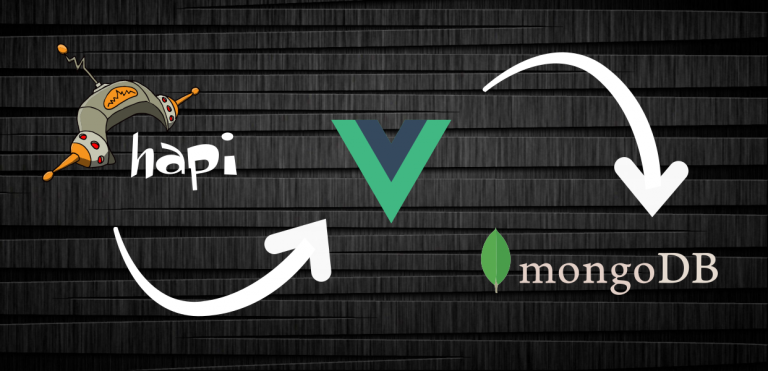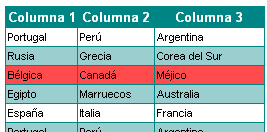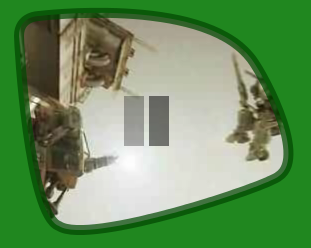Bug en el método UTC del objeto Date de Javascript
O al menos en Firefox. Se trata de que si quiero obtener el timestamp de una fecha usando el método Date.UTC me devuelve datos incorrectos.
Por ejemplo, en esta llamada Date.UTC(2008, 3, 2, 18, 33, 32) (el mes es abril porque empieza desde 0), se verá que da un el timestamp 1207161212000, mientras que si creamos un objeto Date y obtenemos su timestamp (new Date(2008, 3, 2, 18, 33, 32)).getTime() obtenemos el timestamp 1207154012000, habiendo 2 horas de diferencia.
Habrá que tener cuidado